로고 디자인 및 브랜딩 도구와 관련하여 두 가지 주요 장벽이 있습니다. 당신은 그래픽으로 도전하거나 시간에 도전합니다. 장애물 중 하나 또는 둘 모두에 부딪히면 RelayThat과 같은 신속한 설계 도구를 살펴 봐야합니다.
RelayThat 은 점점 늘어나는 온라인 그래픽 도구 부족의 일부입니다. Canva 및 Stencil과 같은 친숙한 이름을 결합합니다. 요컨대, 자신의 이미지 자산으로 스스로 브랜딩 혁신을 할 때 선택의 여지가 없습니다. 자신의 기술 수준과 주머니에 맞는 온라인 그래픽 편집기 을 결정하기 만하면됩니다.
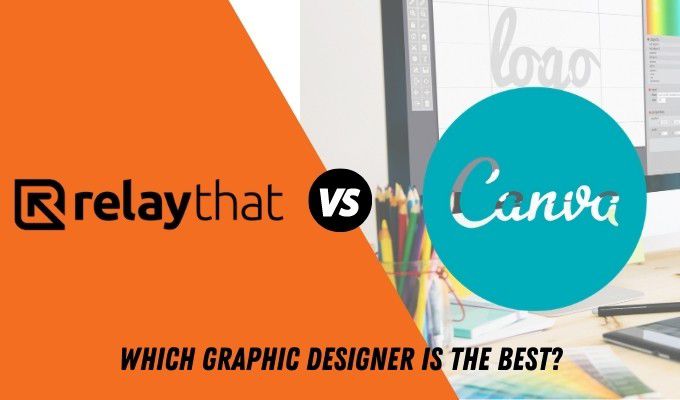
그러므로 RelayThat이 무엇인지, 그리고 그것이 여러분의 사내 설계 요구에 대해 무엇을 제공하는지 내부적으로 살펴 보겠습니다. 또한 Canva 및 기타 유사한 대안과 비교해 보겠습니다. 또한 RelayThat은 온라인 기술 팁 독자에게 15 % 할인을 제공합니다.
RelayThat : The First Look
모든 온라인 그래픽 도구와 마찬가지로 RelayThat은 디자인 제작 과정을 단순화합니다. 한쪽에는 산업 표준 Adobe의 Creative Cloud 와 복잡한 디지털 자산 관리 워크 플로가 있습니다. 그런 다음 훨씬 더 간단한 PicMonkey 및 Vectr 와 같은 Photoshop 및 Illustrator의 온라인 대안이 있습니다.
더 쉽게 만들고 싶다면? Relay 그것은 바로 그러한 해결책입니다. 로그온하는 즉시 브랜딩 혁신을 시작하는 데 도움이 될 수 있습니다. 마법의 디자인 기술이 필요하지 않습니다.
릴레이 완벽한 디자인을 찾는 데 옳고 그른 길이 없다는 것을 의미합니다. 이 소개 동영상은 도구에 대한 간단한 설명입니다.
이제이 앱을 가치있게 만드는 몇 가지 주요 기능을 강조해 보겠습니다.
레이아웃 탐색기
방대한 템플릿 라이브러리를 사용하는 릴레이 (레이아웃 라이브러리)를 시작점으로 삼습니다. 템플릿은 다양한 산업의 브랜드 지침을 따릅니다. 제공되는 2000 개 이상의 스마트 레이아웃이 있습니다.
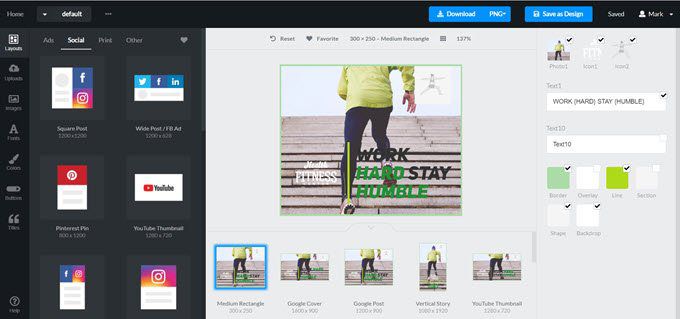
로고, 배너, 포스터, 이미지, 브로셔, 인포 그래픽, 명함 및 생각할 수있는 기타 디지털 자산을 만들 수 있습니다. 소셜, 광고, 인쇄물과 같은 다양한 채널과 오디오 커버 및 YouTube 스틸과 같은 고유 한 용도에 맞게 그래픽을 준비 할 수도 있습니다.
반응 형 레이아웃
사용 가능한 사전 제작 된 반응 형 레이아웃을 모두 찾아보고 브랜드에 맞는 레이아웃을 선택하세요. 소셜 미디어 헤더 및 기타 레이아웃의 표준 크기를 따라갈 필요가 없습니다. 이 서비스는 가장 많이 사용되는 50 개 이상의 크기를 지원합니다.
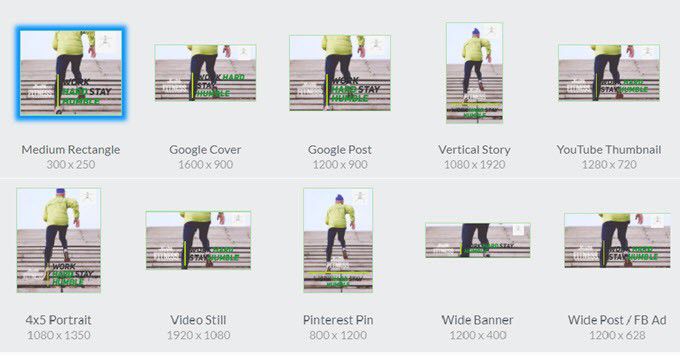
모든 자산은 색상, 글꼴 쌍, 헤드 라인 스타일 및 기타 사전 설정으로 사용자 정의 할 수 있습니다.
아이디어 사전 설정
우리 모두가 색상을 피카소의 눈과 결합하거나 임팩트를 위해 글꼴을 짝지을 수있는 것은 아닙니다. RalayThat 's Idea Presets는 멋진 원터치 색상 전환 및 글꼴 페어링 기능입니다.
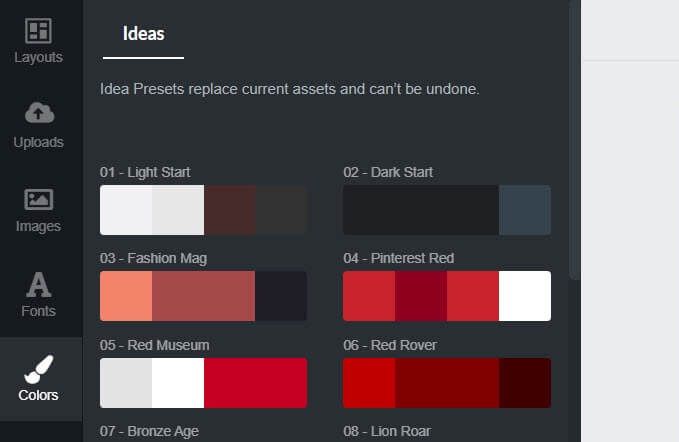
팔레트를 클릭하기 만하면 시작 템플릿의 다양한 색상 중에서 선택할 수 있습니다.
작업 공간
RelayThat은 모든 것을 특정“작업 공간“에 통합하는 데 도움이됩니다. 작업 공간을 사용하여 단일 브랜드에 대해 작업하려는 모든 자산을 구성하십시오.
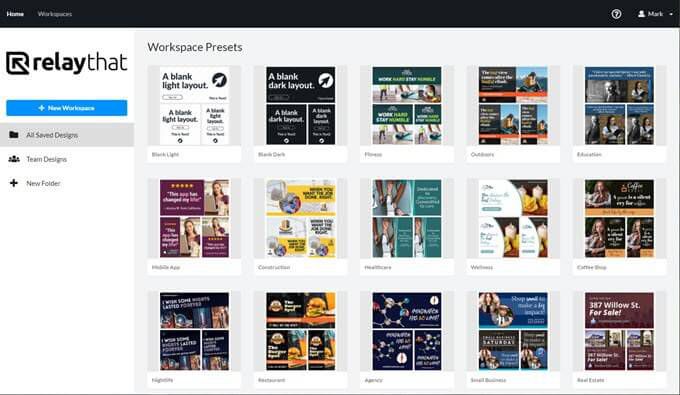
이 폴더는 전체 팀을위한 공동 작업 폴더가 될 수 있으며 언제든지 서로 다른 프로젝트의 서로 다른 작업 공간간에 원활하게 전환 할 수 있습니다.
Magic Import
Magic Import는 사이트의 모든 자산을 빠르게 설정하기 위해 작업 공간에서 사용할 수있는 멋진 기능입니다. 각 파일을 개별적으로 다운로드 할 필요가 없습니다. 사이트의 URL을 사용하여 모든 것을 가져옵니다.
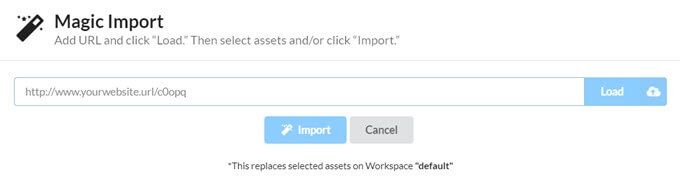
사용할 그래픽을 선택하십시오. 그런 다음 스마트 레이아웃을 사용하여 작업 공간에서 다시 정렬합니다.
RelayThat은 Canva와 어떻게 비교 되나요?
RelayThat은 Canva 카테고리를 기준으로 벤치마킹됩니다.
Canva는 더 많은 기능을 제공합니다, 현재 성숙한 플랫폼이기 때문입니다. 곧바로 디자인을 시작하려는 경우 이는 두렵고 느려질 수 있습니다. Canva와 RelayThat 모두 템플릿이 있습니다. Canva를 사용하면 처음부터 시작할 수 있으며 디자인을 미세 조정할 수있는 더 많은 기능이 있습니다.
Canva를 사용하면 맞춤 크기로 레이아웃을 만들 수 있습니다. 이 자유는 적당한 디자인 기술을 가지고 있다면 좋습니다.
디자인 초보자 인 RelayThat은 템플릿 우선 접근 방식으로 인해 초보자에게 더 간단하게 느껴집니다. 이 단순함은 또한 더 직관적 인 느낌을줍니다. 한 번의 클릭으로 RelayThat은 기본 자산을 혼합 및 일치시키고 수백 가지의 설계 대안을 제공 할 수 있습니다. 이 기능을 사용하면 Canva에서보다 빠르게 원본 디자인의 다양한 변형을 만들 수 있습니다.
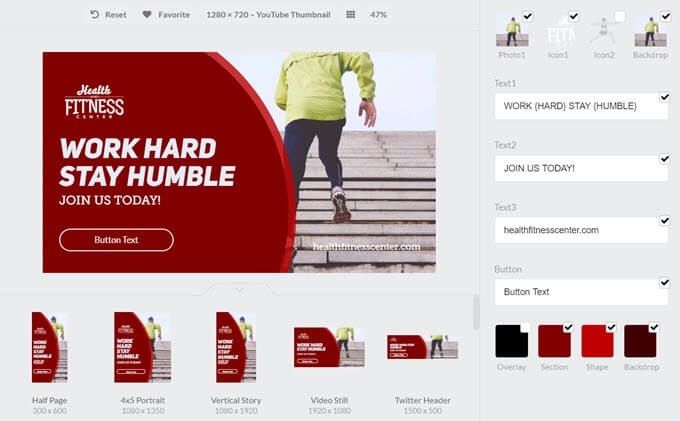
하지만 평범한 쿠키 커터 디자인 도구로 착각하지 마십시오.
RelayThat은 Canva와 마찬가지로 방대한 템플릿 및 스톡 사진 라이브러리를 지원하는 브랜딩 도구입니다. Canva는 Pexels 및 Pixabay와 같은 대규모 재고 사진 사이트 에서 무료 다운로드를 제공합니다. RelayThat은 모든 구독자에게 저작권없는 300 만 장의 사진(10 만 아이콘 추가)을 제공하므로 크게 뒤지지 않습니다. 둘 다 자신의 이미지를 업로드 할 수도 있습니다.
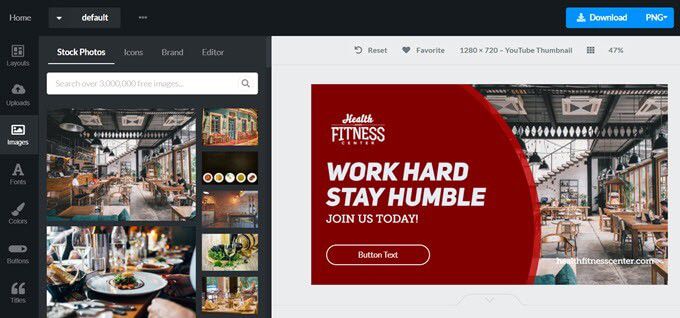
Canva와 RelayThat 모두 팀을위한 디지털 자산 관리 기능을 제공합니다. Canva는이를 브랜드 키트라고 부르고 RelayThat은 작업 공간을 제공합니다.
하지만 모든 기능에 비용이 얼마나 드나요?
RelayThat Vs. Canva : 가격 비교
RelayThat has two 가격 책정 계층. Pro 플랜은 월 $ 25입니다. Enterprise 계획은 팀 번호를 기반으로하는 가변 계획입니다.
Canva는 부분 유료화 모델로 더 많은 가격 옵션 를 제공합니다. Canva 무료 버전으로 계속 작업 할 수 있습니다. Pro를 사용하려면 30 일 평가판이 있습니다. 프로 구독료는 월 9.95 달러입니다.
다른 브랜딩 도구 대안 살펴보기
다른 온라인 디자인 도구가 관심을 끌기위한 큰 공간입니다. Stencil과 PicMonkey는 다른 두 가지 이름입니다.
PicMonkeyPicMonkey는 브라우저에서 작동하는 솔리드 이미지 편집기입니다. 사이트 및 소셜 용 템플릿 및 디자인 자산을 제공하지만 온라인 사진 편집기에 가깝습니다. 레이어, 배경 제거, 텍스처, 그라디언트, 필터 등과 같은 기능을 사용하여 사진을 사용자 지정할 수 있습니다.
많은 노력없이 많은 이미지를 빠르게 만들고 싶다면 RelayThat (또는 Canva)의 최선의 대안이 아닙니다. 더 많은 제어를 원하지만 학습 곡선이 가파른 Photoshop과 같은 것은 원하지 않는 경우 선택하십시오.
원판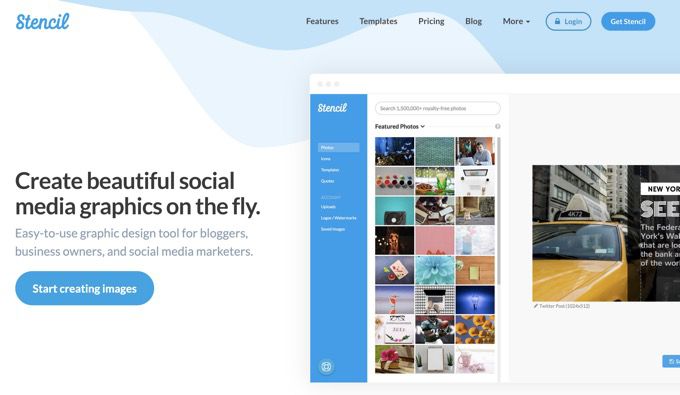
스텐실은 RelayThat. 또한 속도와 단순성을 고려하여 설계되었습니다. Stencil에는 무료 스톡 사진, 아이콘, Google 글꼴 및 템플릿의 방대한 라이브러리가 있습니다. 소셜 미디어 이미지, 웹 배너, 광고, YouTube 채널 아트, 블로그 헤더 등에 75 개 이상의 크기 사전 설정을 사용할 수 있습니다.
따옴표 이미지가 마음에 드십니까? Stencil 내에서 100,000 개 이상의 인용문을 검색하고 클릭 한 번으로 멋진 이미지를 만드세요. Stencil은 Buffer를 통한 소셜 미디어 스케줄링도 지원합니다. 매력적인 그래픽 (특히 인용문)으로 소셜 미디어에 집중하려면 Stencil을 선택하십시오.
간단한 설계 요구를위한 RelayThat 선택
이제 살펴 보았으니 장단점을 다시 한 번 살펴 보겠습니다.
장점 :
단점 :
전체 평점 :5 점 만점에 4 점
편의성 사용 :5/5
유연성 :5/5
RelayThat 는 특정 유형의 사용자를위한 것입니다. 그러나 결국 모든 브랜딩 도구는 가치 제안에 따라 다릅니다.
알아내는 가장 좋은 방법은 사용해 보는 것입니다. 관심 목록에있는 모든 디자인 플랫폼에서 브랜드 이미지의 프로토 타입을 디자인하십시오. 이 간단한 연습은 시각 자료에 적합한 디자인 도구로 드릴 다운하여 꾸준한 온라인 존재 구축 작업을 시작할 수 있도록 도와줍니다.